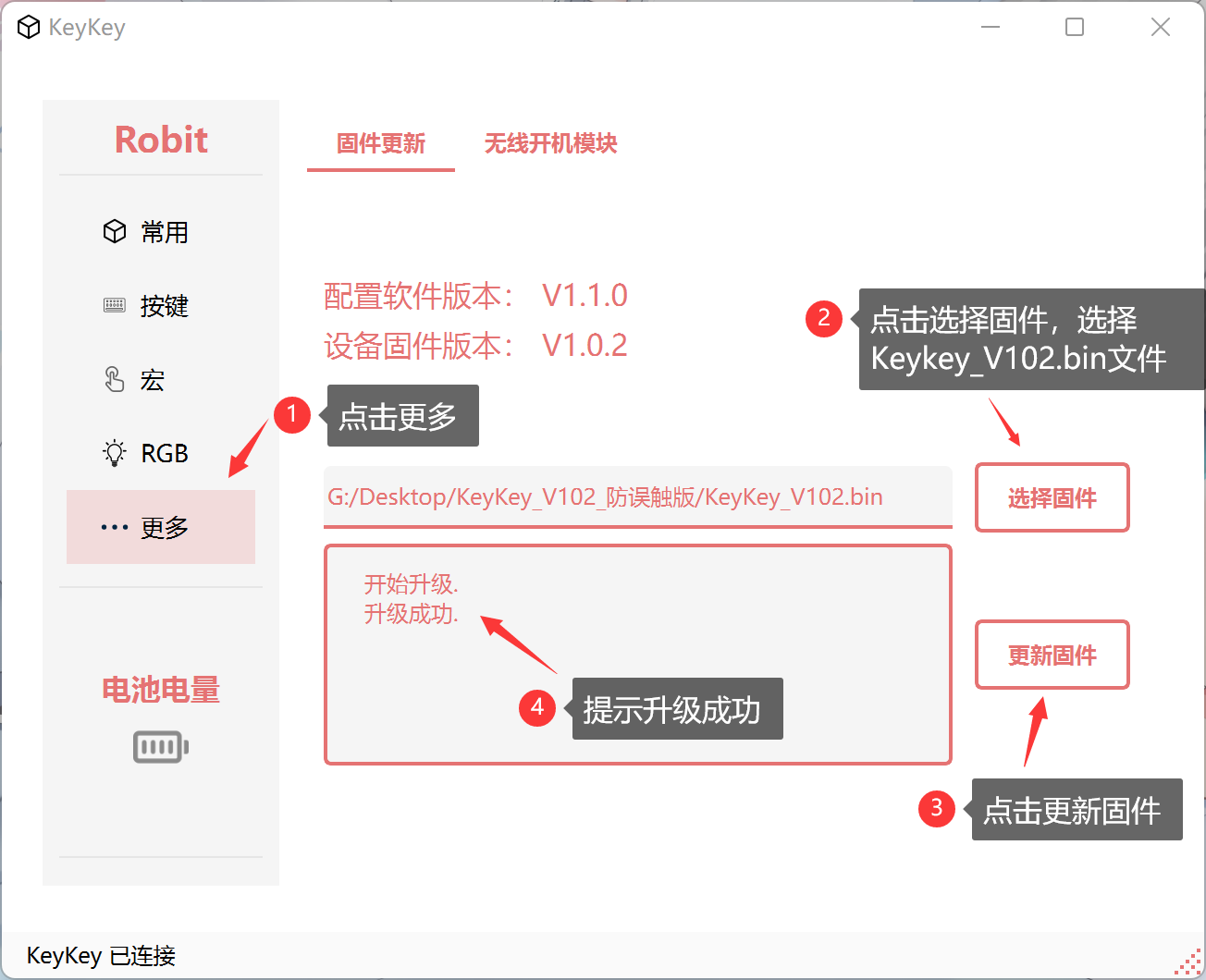¶ KeyKey 蓝牙版
¶ 使用说明
- 防误按插销:使用时要拔出按键中间的防误按插销,插销的作用是放包里或口袋时插上插销避免挤压误按按键,不要丢了。
- 蓝牙配对:按一下任一个按键进入广播状态,在手机/电子书/电脑(需要有蓝牙接收功能)蓝牙设置界面搜索蓝牙设备KeyKey,点击KeyKey配对连接。搜不到KeyKey请确认是不是已经和其他设备连着。有的电子书搜索蓝牙较慢,每隔一分钟按一下按键,电子书刷新一下蓝牙。
- 切换灯效:断开蓝牙和usb连接,按住要调的灯对应的按键(两个按键分别控制下面的灯)三秒可循环切换8种灯效,可切换至关灯,两个键灯效独立控制。也可通过电脑上软件直接设置,指定的颜色需至电脑上设置。
- USB模式:数据线连接电脑自动切换为USB键盘模式,可作为USB键盘使用。拔掉数据线则切换到蓝牙模式。
- 默认功能:默认是音量加减,通用于电脑和手机调音量、手机拍照,安卓手机和安卓电子书翻页,部分支持音量键翻页的ios 阅读APP。如需其他功能需使用电脑改键。
- 改键设置:按键功能可通过配置软件设置(连接USB数据线设置),点击进入翻页等常用按键设置方法。点击下载设置软件,点击进入设置软件各项使用说明。
- 充电说明:使用带有5V输出的充电头(勿使用iPhone 20W快充,只有9V输出,无5V输出),或者插入电脑充电,由于充电电流小充电宝会自动停充充不进去。插上就充,一个多小时充满,充满自动停止充电,没有指示灯。
- 换轴换键帽:支持十字轴键帽,高度随意,将键帽往上拔起换上新的键帽。热插拔轴座,支持3脚5脚轴,拔器键帽后,再用手指或专用拔轴器拔起轴,插入新的轴。
¶ KeyKey改键设置软件下载
| 型号 | 说明 | 版本 | 更新时间 | Win10/11 | 苹果电脑macOS |
|---|---|---|---|---|---|
| KeyKey 两键蓝牙版 69的 | 蓝牙双键 | 1.1.0 | 2024.12.3 | 简体中文版 . 繁體中文版 . English | 简体中文版 . 繁體中文版 . English |
注意:点了复位重启后要等5分钟才会恢复,没问题不要点复位重启,点了后KeyKey没反应是正常的,要等五分钟后才会恢复。
下载完打开软件,按软件上的步骤和注意事项操作
设置完要拔掉数据线才切换到蓝牙模式,按键后蓝牙连着的设备才有反应,插着数据线是USB模式。
¶ 常见问题
- 灯突然灭不了了:断开蓝牙和usb连接,按住要调灯效的按键三秒可循环切换8种灯效,可切换至关灯
- 怎么永久关灯:这个说明书往下拉,可按步骤更换无按键三秒切换灯效的固件,然后在设置软件上关掉灯效
- 改键设置未连接:如显示未连接请先检查是否连接数据线,是否插紧,数据线是否有数据功能,如点了复位重启需等待三分钟。
- 续航时间短:注意两个比较耗电的原因:1.灯一直亮着。2.按键放包里时插销插上,避免挤压一直按着耗电。
- 按键没反应或蓝牙搜索不到了,按以下情况排查:
- 是否没电了,连接数据线充电。
- 是否连上其他设备了,取消和其他设备的蓝牙配对连接,再和要用的设备重新配对
- 如果蓝牙一直搜索不到,可点击下载设置软件,在设置软件里点击复位重启,等五分钟后Keykey重启
- 注意:点了复位重启后要等5分钟才会恢复,没问题不要点复位重启,点了后KeyKey没反应是正常的,要等五分钟后才会恢复。
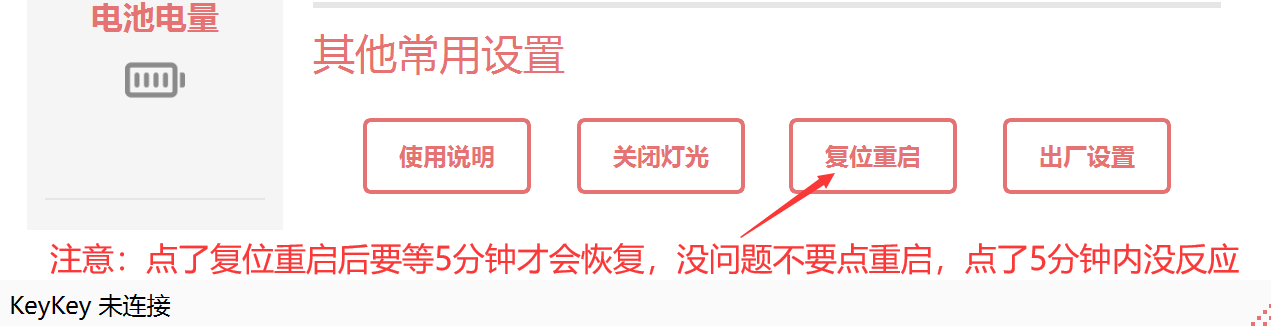
- 如以上情况都不可行,可取下键帽和轴体,用镊子或其他金属短接两个触点复位恢复。
- 配置软件不需要安装驱动,连接数据线,打开KeyKey配置软件即可配置,配置完关掉即可。
¶ 产品介绍
KeyKey 蓝牙版是双键蓝牙USB双模小键盘,按键可编程能实现丰富功能。
磨砂质感注塑外壳,尺寸小巧握持舒适,高颜值弹簧扣可当挂件,搭配个性键帽和灯效变身炫酷桌面摆件。

KeyKey 蓝牙版具有以下特点:
- 低功耗USB蓝牙SOC主控芯片,高按键回报率,低延迟,信号好。
- 可配置为键盘、鼠标、多媒体按键, 搭配宏可实现丰富功能。
- 板载存储,电脑上设置后无需软件都可用。
- RGB LED灯,灯效可配置。
- 热插拔轴座,兼容三脚五脚轴。
- Type-C数据充电接口,插上切换为USB键盘模式,两小时充满电。
- 可充电电池,待机时间10个月,中轻度使用1-3个月,蓝牙连接10-30天,RGB亮灯3-36小时。
配合改键软件,可实现多种功能:
- 可设置为单键、组合键、多媒体键、鼠标键。USB蓝牙通用,板载存储,无需驱动。
- 1-14键键盘宏设置,可实现一键密码、一键连招、抽筋宏等操作。
- 1-9键鼠标宏设置,可实现自动点赞、抢票等操作。
- RGB灯效配置,多种模式选择,颜色自定义。
- 固件更新,更新固件bug及功能升级,解除后顾之忧。
- 无线开机功能(需搭配本店无线开机模块),一触即开机。
¶ 永久关灯,不需要按住按键三秒切换灯效的功能,按以下步骤更换固件
更换的固件功能和出厂版本一致,都是1.0.2版本,只是阉割掉按住按键三秒切换灯效的功能,没这个需求不需要更新
更换固件后只能在设置软件RGB切换灯效,适合不喜欢灯的用户更换固件
¶ Win10/11系统更换固件方式,请按步骤一步一步操作
- 下载设置软件点击下载设置软件,下载更换固件包点击下载更换固件包,并解压到桌面
- 打开设置软件,并使用数据线连接电脑,左下角显示已连接。再点击复位重启,keykey进入升级模式,左下角显示未连接,此时已进入升级模式,并会在3分钟后自动退出升级模式。请在左下角显示未连接的时候尽快继续完成步骤3。
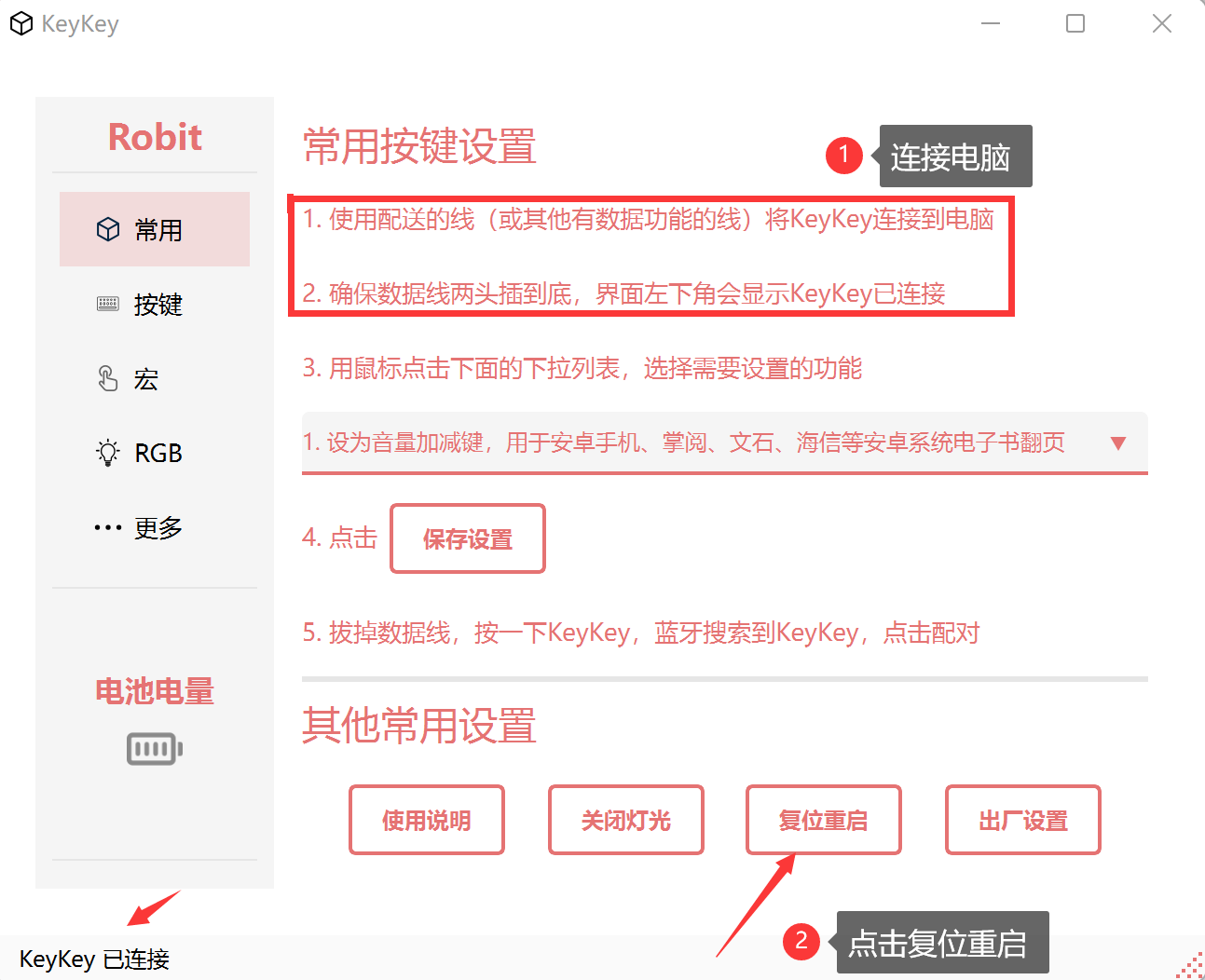
- 打开解压出来的更换固件包,并双击运行win固件升级驱动,按照图片和文字说明安装固件升级驱动。

- 点击菜单栏Options->List All Devices,会列出所有USB设备。
- 在设备列表选择Unknown Device,注意检查USB ID是否为5262 0573,不要选到KeyKey。如无此设备则可能KeyKey已退出升级模式,需要再次按照步骤4点击复位重启后这个设备才会出现。
- 选择安装的驱动为libusb-win32,如图。
- 点击Install Driver安装驱动,等待驱动安装完成,弹窗提示install successfully。
- 打开设置软件,选择更多,并点击选择固件,选择解压出来的固件更新包里面的KeyKey_V102.bin
- 点击更新固件,提示开始升级,并在几秒后提示升级成功,过几秒KeyKey重新连接后在常用界面下方点击关闭灯光。